Apple Musicは、Apple社の製品と関連付けているストリーミング及び定額制音楽配信サービスであり、その曲の多さの便利性で世界中の多くのユーザーに愛用されています。おそらくApple Musicの曲をスマートフォンの目覚ましアラームに設定したい方もいるでしょう。好きな音楽をアラームに設定したなら、これからの1日も元気になりますね。ここでは、Apple Musicの曲をスマホの目覚ましアラームに設定する方法を紹介しますから、参考にしてください。

一、Apple MusicをiPhoneのアラームに設定する手順
Apple MusicをiPhoneのアラームに設定するなら、直接にiPhoneで操作すればいいです。以下のステップに従い、Apple MusicをiPhoneのアラームに設定してください。
ステップ1.Apple Musicのアプリケーションを起動して、アラームに設定したい曲をライブラリに追加します。
ステップ2.iPhoneで「時計」アプリを起動してから、「アラーム」を選択します。
ステップ3.「+」をタップし、「サウンド」を選択します。
ステップ4.「曲を選択」をタップして、曲をアラームに設定します。
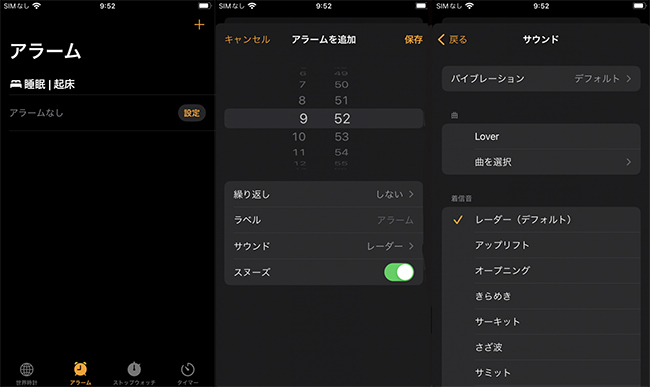
二、Apple MusicをAndroidのアラームに設定する手順
Apple MusicをAndroidのアラームに設定するのはiPhoneの場合よりもっと複雑です。具体的には以下の手順に従ってください。
1.Apple Musicの曲をPCにダウンロード
ステップ1.iTunesのアプリケーションを起動します。
ステップ2.iTunesのApple MusicにApple IDでサインインします。
ステップ3.ダウンロードしたい曲を探して、それらの曲をライブラリに追加します。
ステップ4.ライブラリに追加された曲を雲のようなボタンをクリックしてダウンロードします。
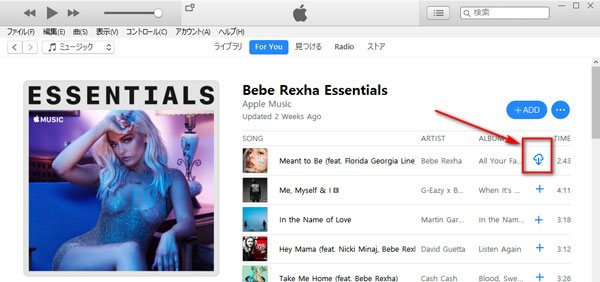
2.ダウンロードした曲をMP3に変換
曲をダウンロードした後で、曲の形式をM4PからMP3に変換する必要があります。ここでは、「Tunelf Apple Music変換」という専用のソフトをおすすめします。

「Tunelf Apple Music変換」の特徴
- Apple Music、iTunesオーディオ、AudibleからDRM保護を削除
- Apple MusicをMP3、AACなどに変換
- 出力形式やビットレートなどの出力音声パラメーターを設定
- 変換後、元の音質とID3タグを保持
以下のステップに従い、ダウンロードした曲をMP3に変換してください。
ステップ1「Tunelf Apple Music変換」をダウンロードしてインストールする
「Tunelf Apple Music変換」をダウンロードし、そして指示に従い、ソフトをインストールします。
ステップ2「Tunelf Apple Music変換」を起動して、曲を導入する
「Tunelf Apple Music変換」を起動して、そしてiTunesでダウンロードしたApple Musicの曲をTunelfにドラッグアンドドロップします。
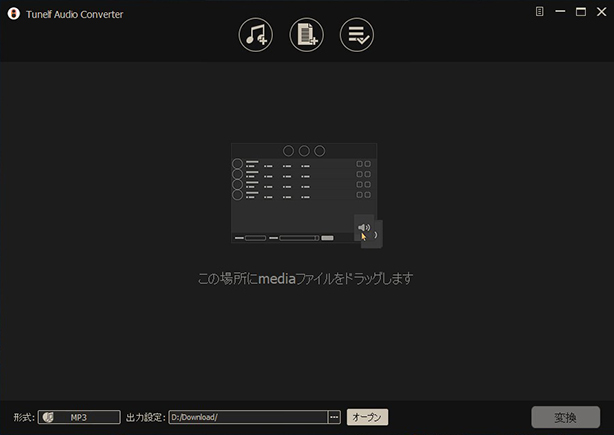
ステップ3 出力形式やパラメーターを設定する
「Tunelf Apple Music変換」に導入された曲の所で「効果」をクリックすると、ボリューム、時速、ピッチを調整できます。そして、左下の「形式」に移動して、出力形式、チャンネル、ビットレート、サンプルレートなどを設定します。出力形式はMP3に設定することをおすすめします。
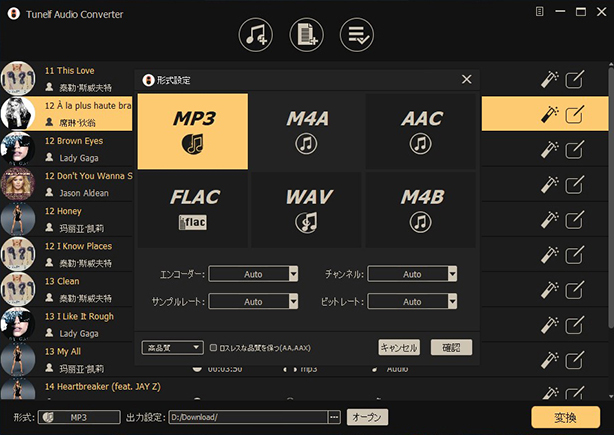
ステップ4 曲の変換を開始する
「Tunelf Apple Music変換」の右下の「変換」をクリックして、曲の変換を開始します。変換後、「歴史」の所で変換した曲が見えます。
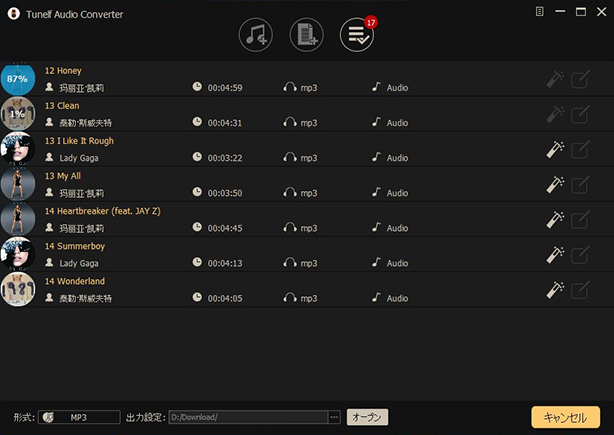
3.MP3に変換された曲をAndroidに転送
ステップ1.AndroidのデバイスをPCに接続して、そしてAndroidのフォルダーを開きます。
ステップ2.「Tunelf Apple Music変換」或いは「Audacity」の出力フォルダーで曲をコピーして、Androidのフォルダーに貼り付けます。
ステップ3.Androidで「時計」>「設定」>「アラーム音」をタップして、転送された曲をアラーム音に設定します。
まとめ
Apple Musicの曲をアラームに設定する方法は以上です。Androidユーザーの方々には、ぜひ「Tunelf Apple Music変換」をおすすめします。早速Apple Musicの曲をMP3に変換して、Androidの目覚ましアラームに設定しましょう。
製品を取得:
製品を取得:







